PS照片处理冰雪人效果(3)
来源:山鹰学坊
作者:山鹰
学习:11746人次
9、执行“铭黄”命令。将图层的混合模式设置为“柔光”。
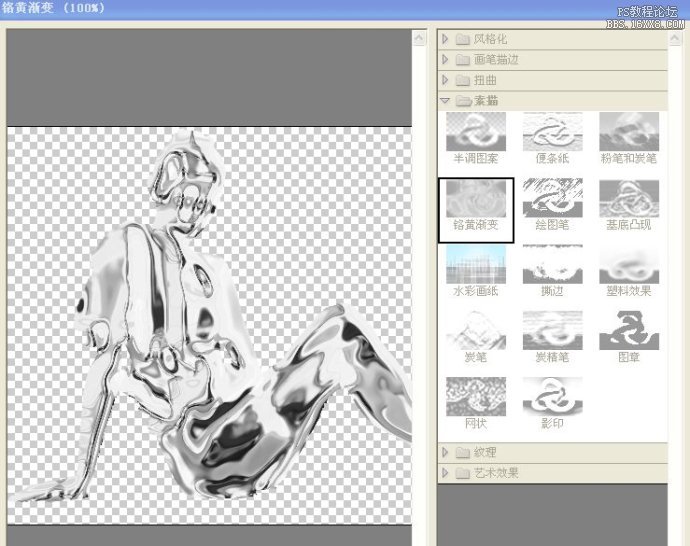


10、执行“色阶”命令,增强图像的暗调区域。


11、冰雕效果还不够流畅,需要通过涂抹工具对纹理的走向进行修改。选择涂抹工具,在工具栏中设置工具的强度为35%,在腿和子处拖动涂抹,使清晰琐碎的纹理变得柔和和顺畅。
12、图层1一直位于调板的下方,被其它图层覆盖,没有真正发挥作用,而我们之所以保留该图层,是为了让它在最后的操作中起到画龙点晴的作用。选择图层1,将其移至顶层。选择橡皮擦工具,对人物右臂和腿部进行擦除,擦除的区域会显示出下面图层中冰雕效果的图像。


学习 · 提示
相关教程
关注大神微博加入>>
网友求助,请回答!







